清理第三方插件 大幅提高Office运行速度
办公教程导读
收集整理了【清理第三方插件 大幅提高Office运行速度】办公软件教程,小编现在分享给大家,供广大互联网技能从业者学习和参考。文章包含1379字,纯文字阅读大概需要2分钟。
办公教程内容图文
图1
原理搞定了,下面就来介绍一下如何对Office进行加速。
优化篇
技巧一. 删除法
删除法是最简单的,就是将“原理篇”里提到的两个“插件存放区”中的文件清空,这样就可以达到快速启动Office的目的了,但此法仅对Office插件有效。如果您在Excel中设置了“启动文件夹”,那么还需要手动将启动文件夹清空。如图1所示
技巧二. 命令行法
如果您不想删除Office的插件存放区,还可以通过命令行的方式实现Office的快速启动。
* 点击“开始”菜单→“运行”命令,在其中输入“Excel /safe”或者“Winword /safe”命令后回车即可让Office在安全模式下启动。如图2所示
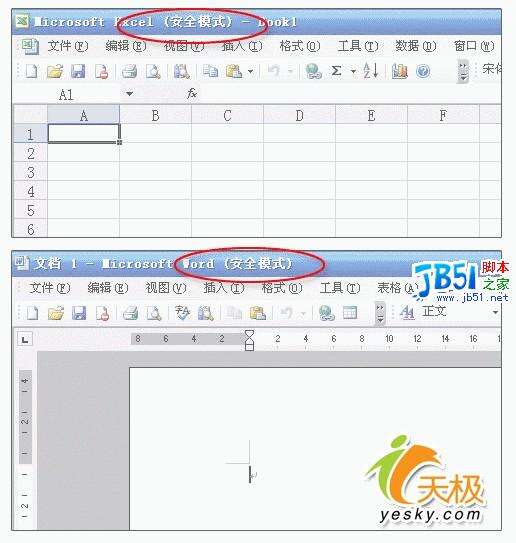
图2
* 或者也可以在“运行”对话框中输入“Winword /automation”或“Excel /automation”命令后回车。此时,Office同样也不会启动那些第三方插件
【小提示】 命令一与命令二的运行结果虽然都不会启动第三方插件,但两者也是有些不同的,比如在安全模式下启动的Office只会调用默认的Office设置(字体、字号、功能选项等),对于一些做过个性化设置的朋友来说就显得有些不合适了,而命令二正好解决了这个问题,它仅仅是不启动第三方插件,像自己做过的个性化设置都可以在启动后生效,因此,第二个命令可能更适合于大家使用
技巧三. 快捷键法
如果您感觉上面介绍的两则Office加速技巧有些麻烦的话,那么这则技巧就显得方便多了。它实际上就是技巧二中安全模式启动的另一种形式。使用时,只需在点击Office快捷方式之前按住Shift键不松手,软件便会提示您是否以安全模式启动Office软件,点击“确定”按钮以后,就可以在安全模式下启动该软件了,效果同命令行方式一样。如图3所示

图3
办公教程总结
以上是为您收集整理的【清理第三方插件 大幅提高Office运行速度】办公软件教程的全部内容,希望文章能够帮你了解办公软件教程清理第三方插件 大幅提高Office运行速度。
如果觉得办公软件教程内容还不错,欢迎将网站推荐给好友。


